
엑셀 포맷 규칙 두 번째 표를 정성스럽게 만들고 그 표가 가독성이 떨어진다면 얼마나 속상합니까? 포맷 규칙을 정한다면 똑같은 수고로도 훨씬 보기 좋은 표를 만들 수 있습니다. 오늘은 엑셀 열 너비와 테두리 선 굵기 정하는 방법에 대해 알아보도록 하겠습니다.
◈ 단위는 같은 열에 맞추기

[원], [%], [명], [개] 등의 단위는 항목 옆에 표기하면 길이가 일정하지 않기 때문에 단위를 찾기가 쉽지 않기 때문에 열을 하나 지정하여 그 안에 단위를 입력하는 것이 보기 편합니다.
◈열 너비 정하기

열 너비는 항목의 글자, 숫자가 잘리지 않고 분명하게 보이도록 하는 것이 기본입니다. [B], [C] 열은 내역을 들여 쓰기 위한 열이기 때문에 [열 너비]를 [3pt]로합니다. [D열]은 항목의 글자가 잘 보이도록 조정합니다. [1인당 인건비]가 잘 보이도록 조정합니다. [E] 열은 단위가 들어가 있는 항목으로 열 너비가 넓어 좁게 조정하는 것이 구분하기 좋습니다. 숫자가 입력된 [F열] ~[H열]은 가장 자릿수가 많은 숫자에 맞추어 열 너비를 동일하게 조정합니다. 오른쪽 끝 [I열]은 표에 여유가 생겨서 보기 쉬워집니다 [3pt]로 조정합니다.

한결 표를 보기 편합니다.
◈ 테두리의 상하는 굵게 나머지는 가늘게
표에 테두리 선은 꼭 필요합니다. 보기 쉬운 표를 만들기 위해서는 테두리를 그리는 방삭에도 규칙이 필요합니다. 엑셀의 초기 값으로 되어 있는 실선으로 테두리 선을 그리면 같은 굵기의 선으로 그리게 되기 때문에 숫자를 읽는 데 어려움이 있고 표 자체가 세련되지 못한 인상을 줍니다. 너무 굵은 선은 쓰지 않고 불 필요한 선은 쓰지 않는 것이 원칙입니다.
구체적으로는 선의 경계를 명확하게 하기 위해서 위쪽 끝과 아래쪽 끝은 굵은 선으로 긋습니다. 그리고 표의 안쪽은 가장 가는 선이나 점선을 가로로만 긋습니다.
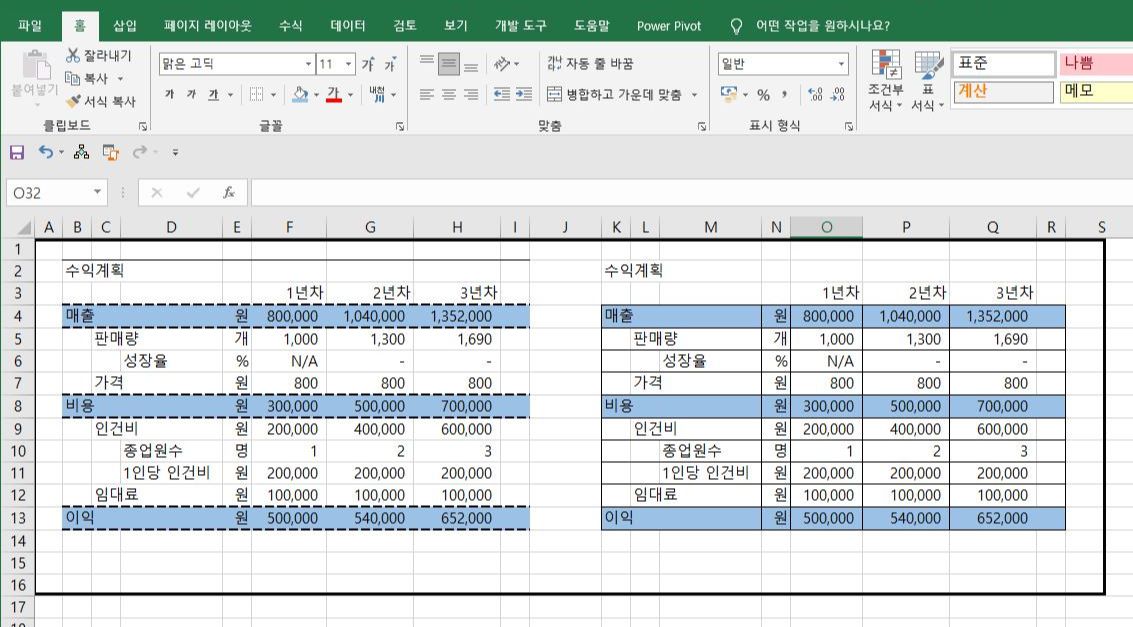
두 표를 비교해 보시면 쉽게 구분하실 수 있습니다. 왼쪽 표가 읽기 편합니다. 테두리 점선을 그리는 방법을 알아보겠습니다.

위 시트에서 색상이 있는 셀을 선택하겠습니다. 마우스를 드래그하여 선택하고 나머지 두 셀은 Ctrl을 누른 상태에서 드래그하여 선택합니다. [글꼴] 그룹 - [테두리 아이콘]을 클릭하여 맨 밑에 [다른 테두리]를 클릭하면 위와 같은 [셀 서식] 대화 상자가 나타나면 [테두리] 누르고 [선 스타일] - [점선]을 선택하고 우측 테두리에서 위쪽과 아래쪽을 마우스로 클릭하면 점선이 나타납니다. 그런 다음 [확인]을 누르면 위 시트와 같이 점선 테두리가 표시됩니다.
◈ 글자는 왼쪽 정렬, 숫자는 오른쪽 정렬
숫자를 중앙으로 정렬하는 표를 보기도 합니다. 하지만 숫자는 오른쪽 정렬이 보기 쉽기 때문에 중앙 맞춤은 쓰지 안 토록 합니다. 또한 숫자를 오른쪽으로 정렬하는 이유는 표에는 세로선을 쓰지 않기 때문에 숫자가 오른쪽으로 정렬되어 있으면 숫자를 읽는 데 어려움이 없습니다. 필요 없는 선은 반드시 지운다는 규칙을 철저히 지켜주시길 바랍니다.

글자는 왼쪽 정렬 숫자는 오른쪽 정렬이 기본이지만 위 시트처럼 항목과 숫자가 정렬이 되지 않아 관련성을 알기 어렵습니다. 표가 세로 선을 쓰지 않기 때문에 글자가 왼쪽 정렬되면 [2년 차] 매출[1,040,000]이 2차 연도 값인 지 3차 연도 값인지 혼란스럽습니다. 이를 해소하기 위해서 숫자가 들어 있는 열의 항목명에 한하여 숫자에 맞춰서 오른쪽 정렬을 합니다.

[홈] 탭 - [맞춤] 그룹 - [오른쪽 맞춤]을 클릭하여 정렬합니다.
◈ 표에서 [A1] 셀은 비우기
엑셀로 표를 만들 때는 워크시트의 왼쪽 상단에 있는 [A1] 셀은 비워두고 [B2] 셀에서 부터 시작하는 것이 올바른 포맷입니다. [A1] 셀에서 시작하면 위쪽 선이 나타나지 않고 표의 왼쪽에도 여유가 없습니다. [B2] 셀에서 시작하면 테두리 선도 보이고 표의 범위를 쉽게 파악할 수 있습니다

수익 계획 위의 테두리도 보이지 않습니다. 꼭 표는 [B2] 셀에서 부터 시작하십시오




